用flash做一个旋转的彩色铅笔动画
1、打开我们之前制作好的彩色铅笔flash项楫默礤鲼目文件,关于怎么制作彩色铅笔,可以去看我的上一篇百度经验,打开库窗口,可以看到一个彩色铅笔的元件在库中。

2、选中彩色铅笔元件,拖动鼠标左键,将其拖入到flash场景中。
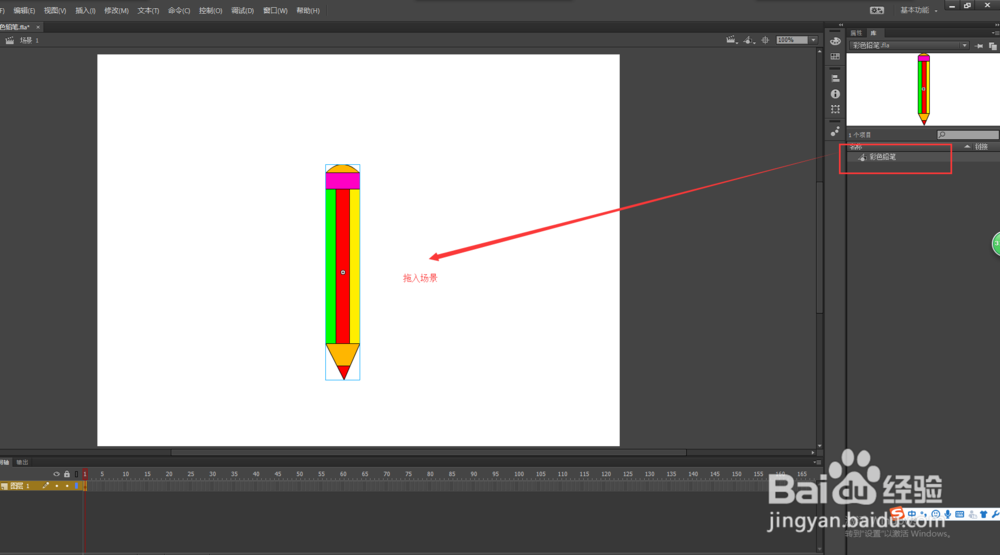
3、选择工具栏中的任意变形工具,按住键盘上的shift与alt两个快捷键,然后同比缩小场景中的彩色铅笔,将其缩小到合适大小即可。
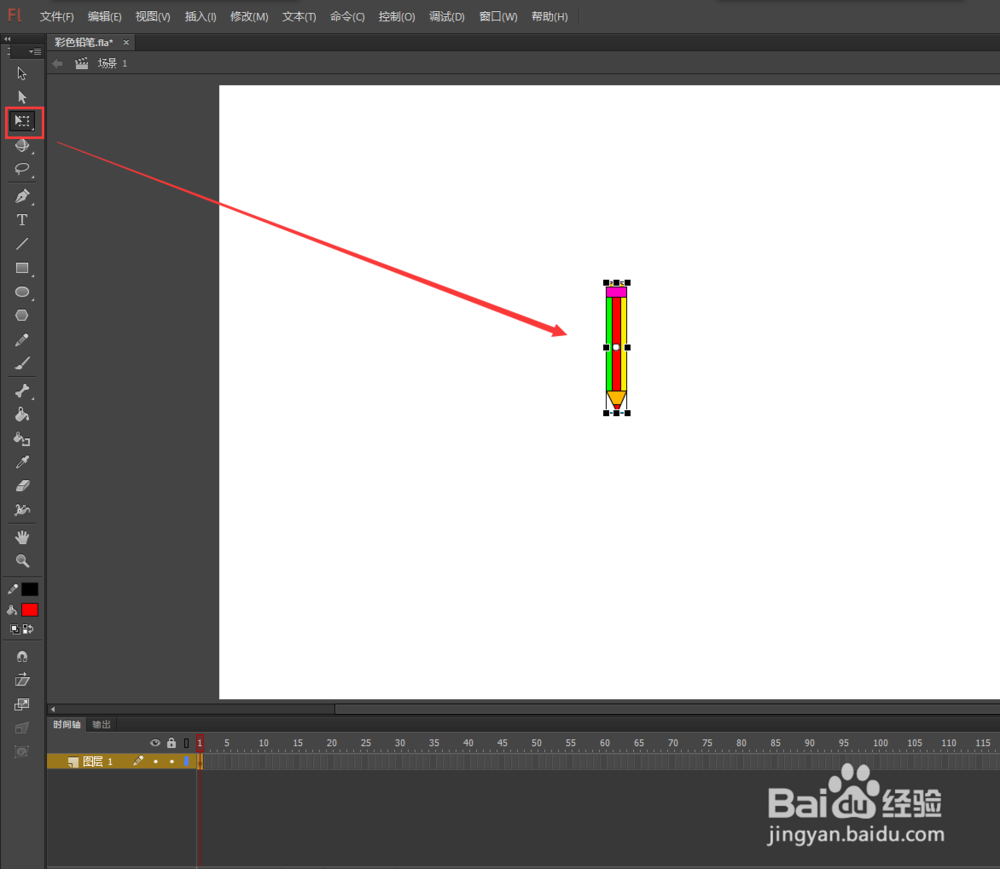
4、在时间轴窗口,可以看到在第一帧的位置,已经默认创建了一个关键帧,将鼠标定位在第三十帧的位置,然后右键鼠标,在插入一个关键帧。
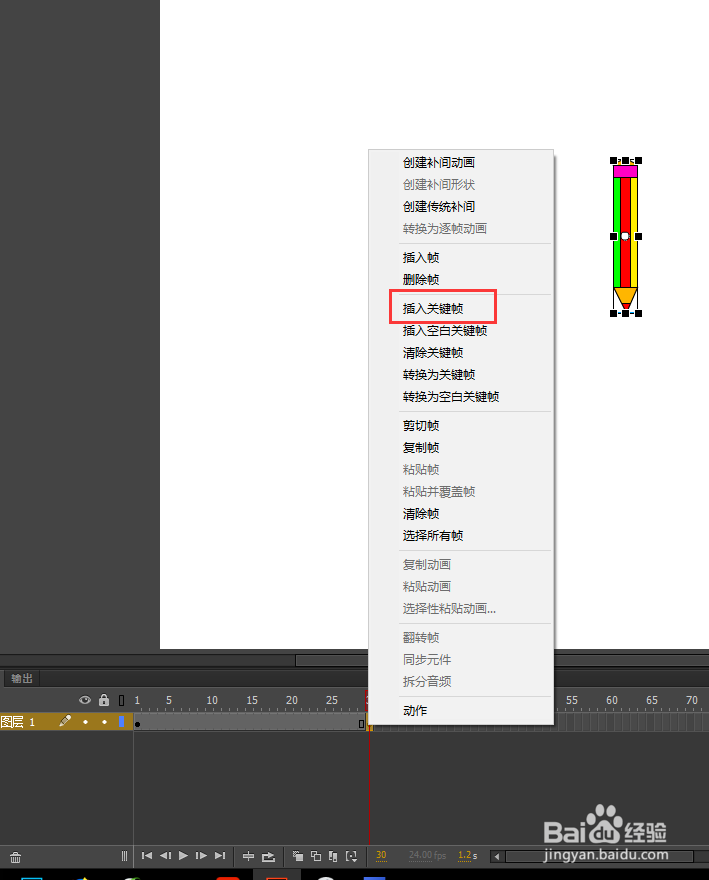
5、在时间轴第一帧与第三十帧的中间任意位置,右键鼠标,在弹出的右键窗口中,选择创建传统补间动画。
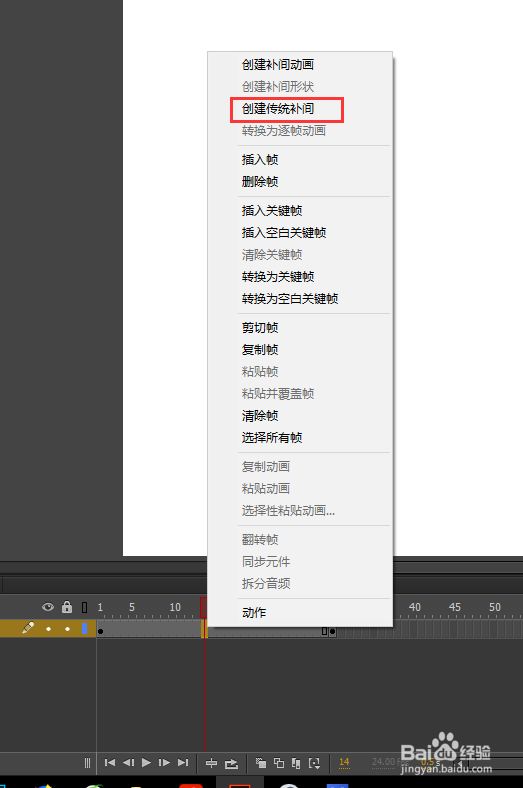
6、将鼠标定位在时间轴窗口中,打开属性设置窗口,找到补间中的旋转,选择选装效果为“癔癍哂瘌顺时针”效果。旋转次数可以默认为1,也可以自己根据效果进行更改。
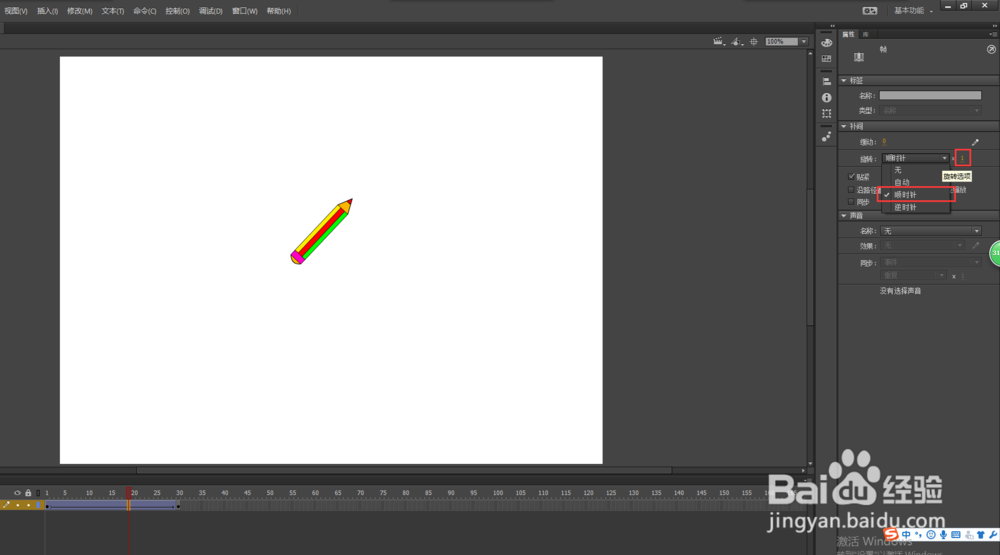
7、按键盘上的回车键,预览整个动画效果,会看到随着时间轴的运动,彩色铅笔按照顺时针的方向在进行旋转,这样,一个旋转的彩色铅笔动画效果制作完成。
